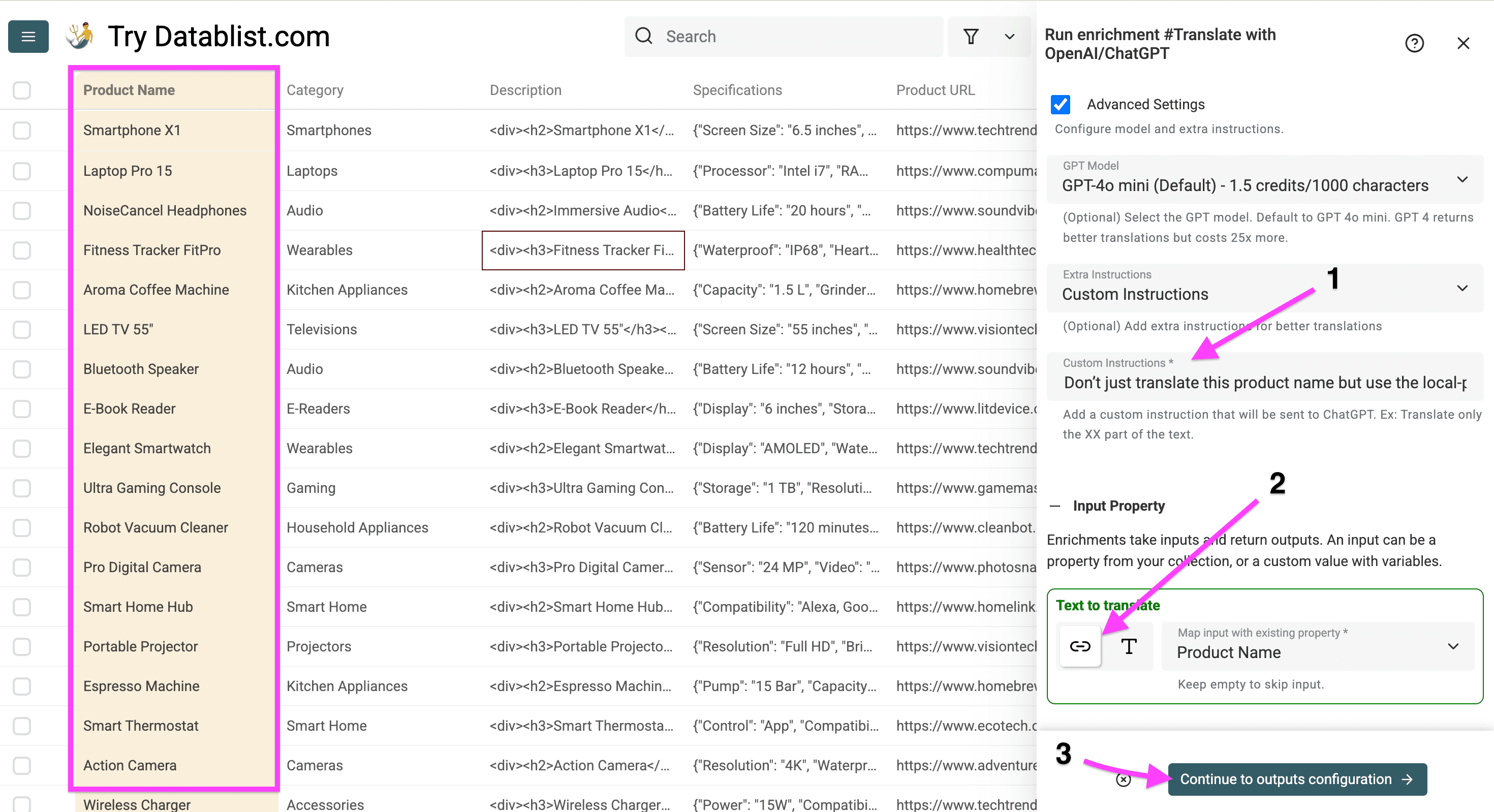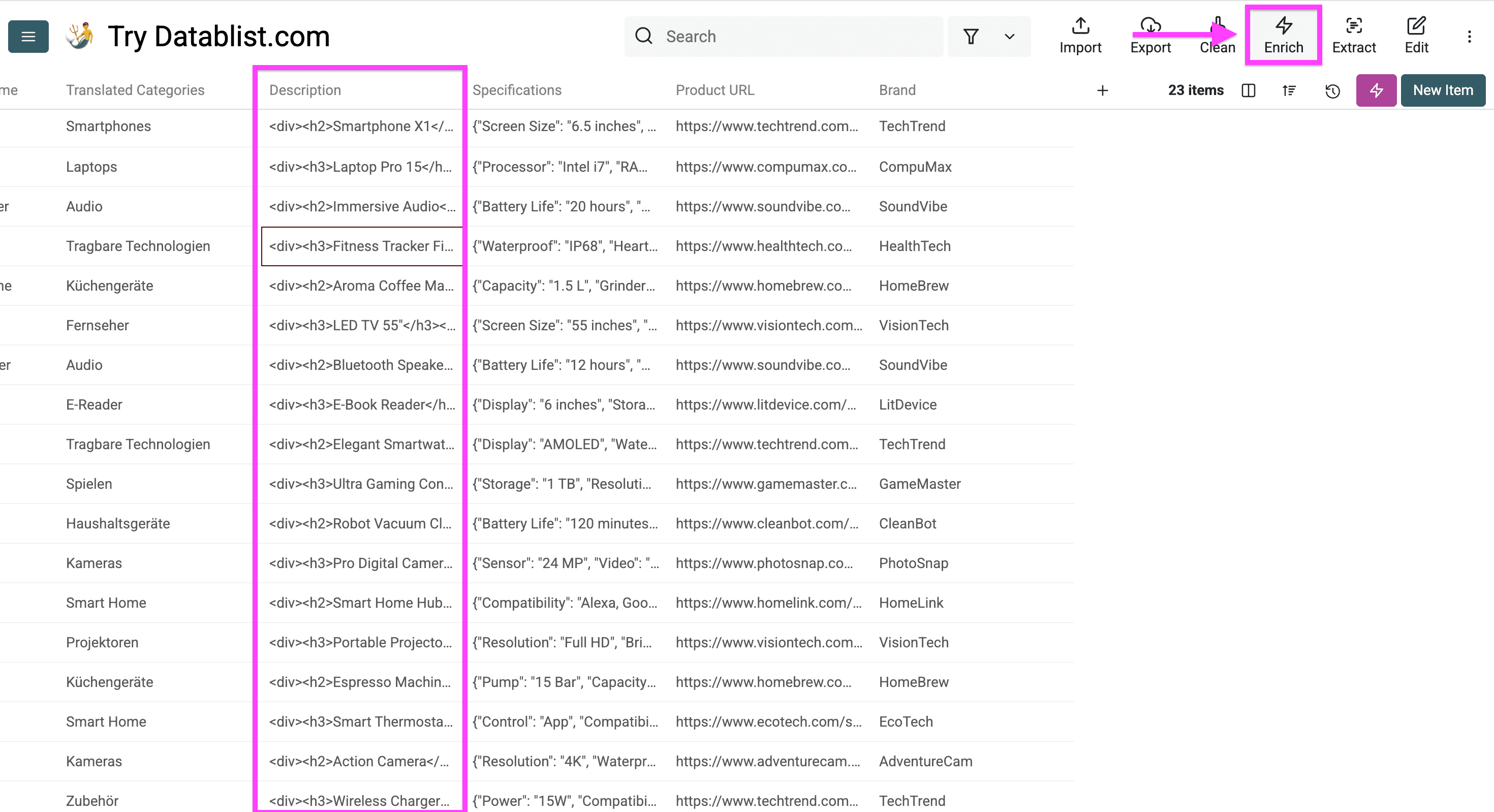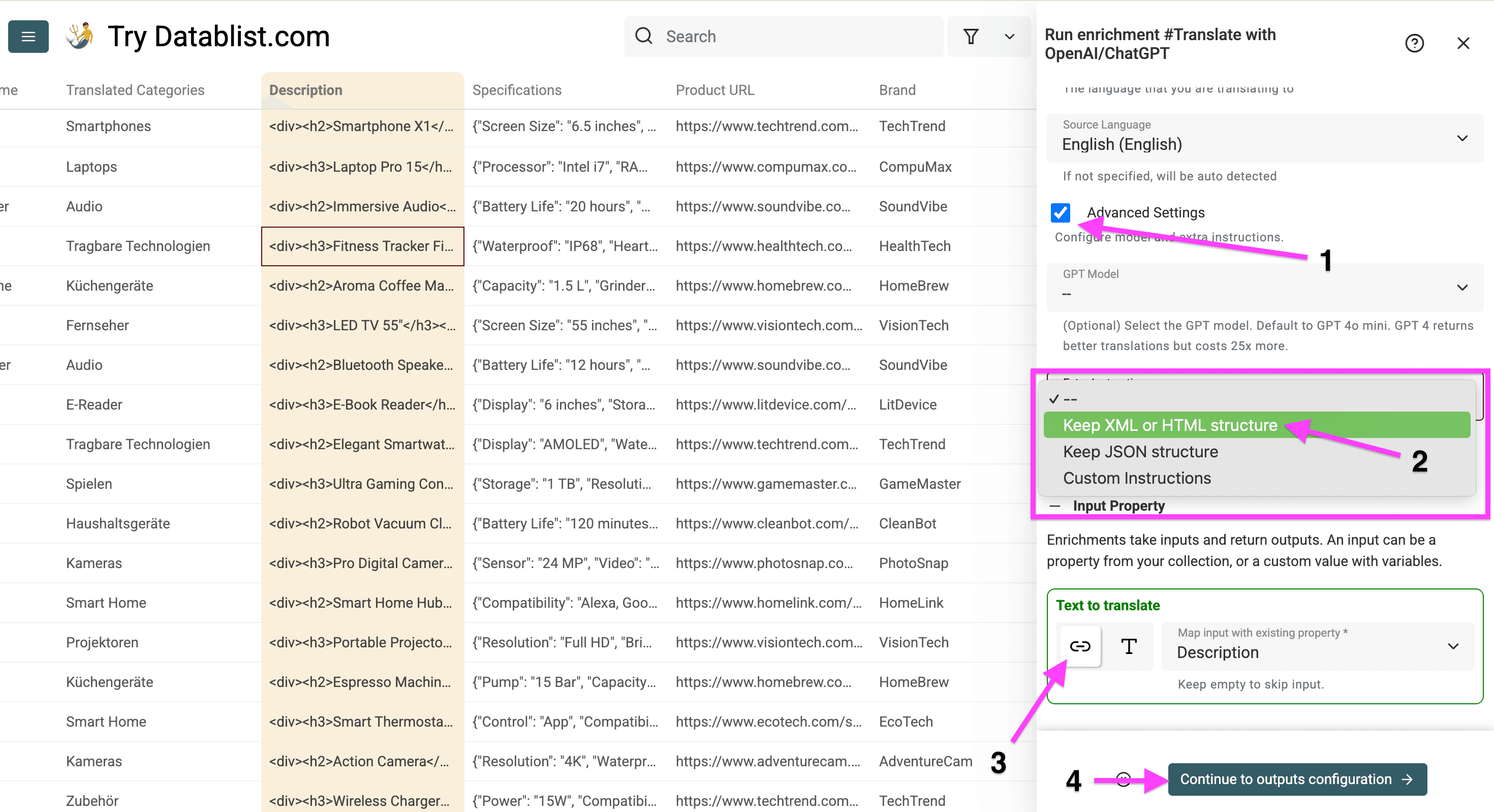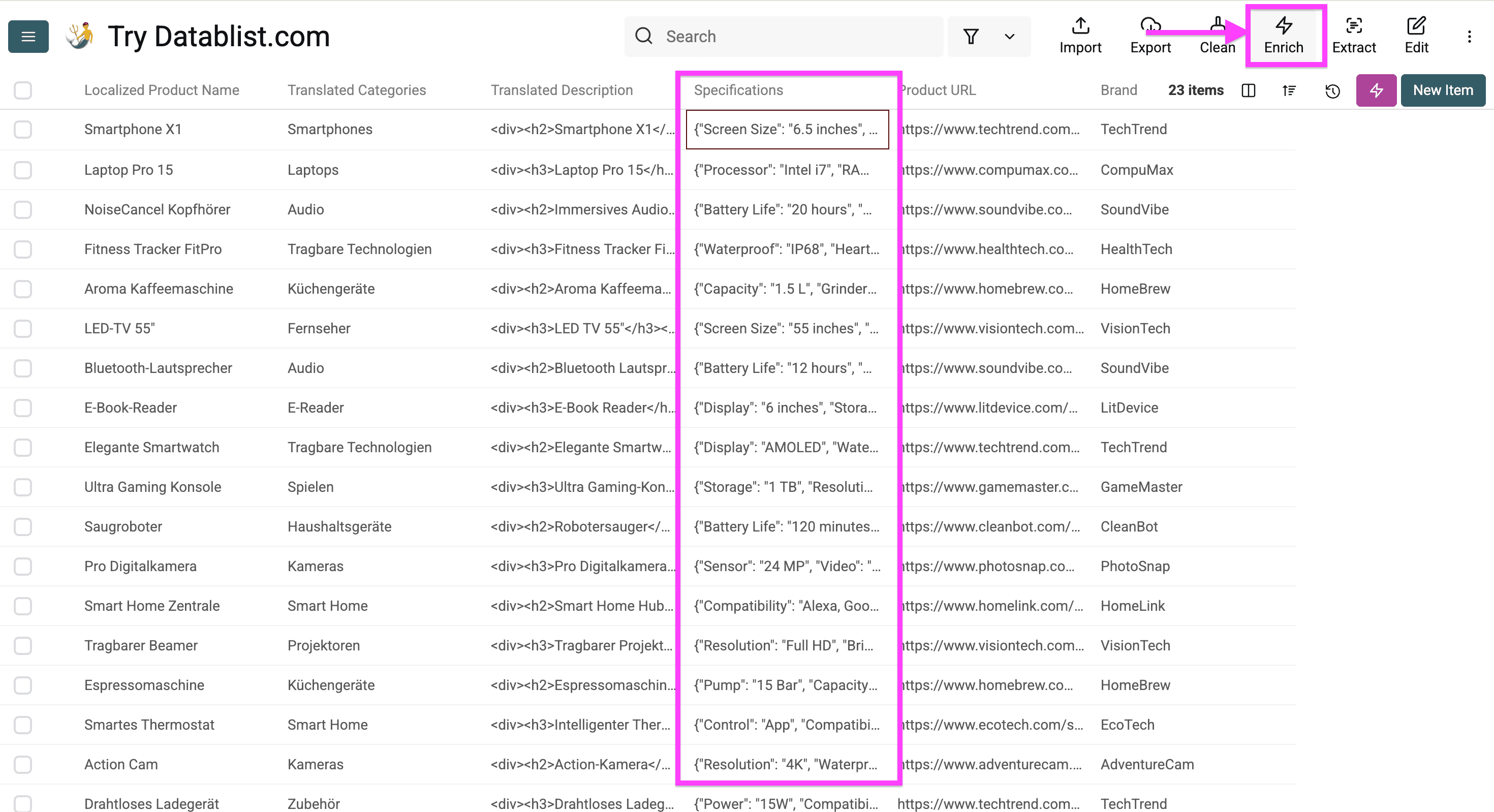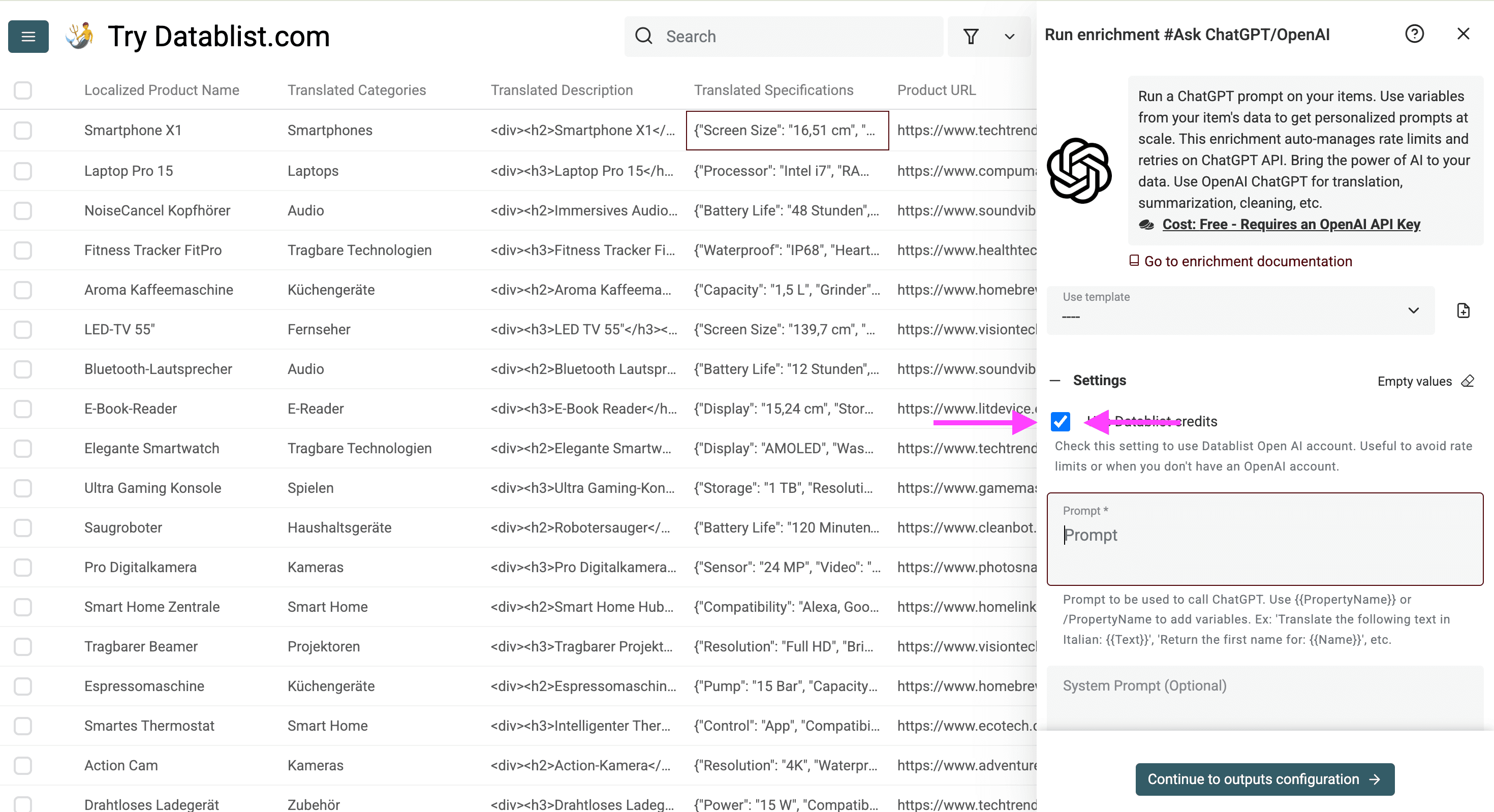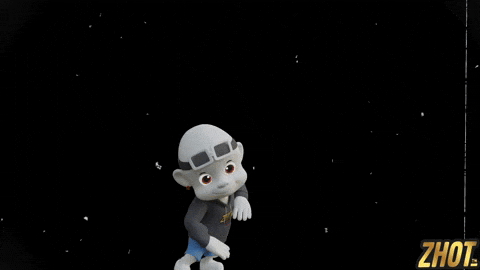Vendere i tuoi prodotti a pubblici diversi è la chiave per far crescere i ricavi del tuo eshop.
Ma le piattaforme e‑commerce non rendono affatto semplice tradurre i contenuti in più lingue.
Per esempio, lo strumento "Translate and Adapt" di Shopify non è pensato né per la precisione, né per la scalabilità e la SEO internazionale.
Dato che per avere successo sui mercati esteri devi comunque tradurre il tuo catalogo prodotti, oggi ti mostro come tradurre l’inventario e‑commerce con l’AI evitando di rompere strutture HTML, XML o JSON.
Cosa imparerai in questa guida:
- Come localizzare i nomi dei prodotti
- Come tradurre le categorie prodotto
- Come mantenere i tag HTML durante la traduzione
- Come adattare le specifiche in JSON alle unità locali
- Come aggiungere automaticamente sottodirectory alle URL
- Perché usare l’AI per le traduzioni
Passo 1 – Requisiti per tradurre un catalogo prodotti
Vediamo cosa ti serve per tradurre il tuo catalogo prodotti:
- Un file CSV o Excel con i prodotti. Controlla le opzioni di export nella tua piattaforma e‑commerce. Shopify, BigCommerce, WooCommerce, Magento, PrestaShop, ecc. permettono di esportare e reimportare CSV con modifiche. Funziona anche per tradurre il catalogo e vendere su marketplace internazionali (Amazon, Etsy, Rakuten, AliExpress, MercadoLibre, Lazada, ecc.)
- Un AI assistant che possa lavorare riga per riga e gestire volumi elevati.
In questa guida:
- Tradurremo un catalogo dall’inglese al tedesco come esempio
- Useremo il ChatGPT translator di Datablist
📘 Cos’è Datablist?
Datablist è uno Spreadsheet AI‑Powered che ti permette di pulire, arricchire e gestire le tue liste e automatizzare workflow come la traduzione di file CSV.
Passo 2 - Importare il CSV
Quando hai il catalogo in formato CSV/Excel, registrati su Datablist.
E importa il CSV con il tuo catalogo prodotti.
Questo file di esempio contiene una grande varietà di prodotti con formati specifici.
Lo userò per mostrarti come traduco:
- i nomi dei prodotti
- le categorie prodotto
- le descrizioni prodotto che contengono tag HTML
- le specifiche tecniche in formato JSON
E come modifico i link prodotto (URL) con accuratezza al 100%.
Passo 3 - Localizzare i nomi dei prodotti
Un limite importante di translator come Google Translate (su cui gira "Translate and Adapt" di Shopify) è la scarsa capacità di adattarsi al linguaggio naturale.
Per questo non dico “tradurre i nomi dei prodotti” ma “localizzare i nomi dei prodotti”, perché le traduzioni letterali sono spesso troppo formali e non rispecchiano i termini che i clienti locali usano davvero.
Per farlo, per prima cosa clicca su "Enrich".
Poi vai su “Translations” e seleziona “Translate with OpenAI/ChatGPT”.
Una volta aperto l’enrichment, potrai definire:
-
La lingua in cui tradurre il catalogo prodotti
-
La lingua di origine del tuo catalogo (opzionale, può essere auto‑rilevata)
Lingua sorgente e di destinazione per i nomi prodotto -
Il modello ChatGPT da usare per la traduzione
-
Istruzioni personalizzate su come trattare i dati, tra cui:
- Mantenere strutture HTML e/o XML
- Mantenere formati JSON
- Aggiungere istruzioni su misura (quello che faremo)
-
La colonna da tradurre
Ora diremo all’AI di usare termini preferiti localmente e variarli in modo adeguato.
Ecco le istruzioni che ho usato:
Don't just translate this product name but use the locally-preferred term for it and keep English terms that Germans would also use in their everyday life.
Poi clicca su "Continue to output configuration" per configurare i campi di output dove inserire il nome prodotto localizzato.
Clicca sull’icona “+” per creare una nuova colonna e poi su "Instant Run" per avviare la localizzazione dei nomi.
I risultati sono davvero notevoli (i lettori tedeschi lo confermeranno).
💡 Curiosità
Una ricerca di Springer mostra che il 55% dei consumatori acquista un prodotto solo se è nella propria lingua, e il 52,4% dà priorità alla lingua rispetto al prezzo.
Passo 4 - Tradurre le categorie prodotto con AI
Qui seguiremo lo stesso processo visto sopra — con l’unica differenza che non useremo istruzioni personalizzate per adeguarci alle espressioni locali, perché le categorie prodotto sono sempre scritte in linguaggio formale.
Clicca su "Enrich".
Seleziona “Translations” e apri “Translate with OpenAI/ChatGPT”.
Configura lingua sorgente, lingua di destinazione e la colonna da tradurre, poi clicca su "Continue to output configuration".
Clicca ora su “+” per creare una nuova colonna e quindi su "Instant Run" per iniziare a tradurre le categorie prodotto.
Ecco di nuovo i risultati tradotti con precisione.
Ora che abbiamo fatto le traduzioni di base, passiamo alle descrizioni prodotto senza tradurre i tag HTML.
Passo 5 - Tradurre le descrizioni prodotto senza rovinare l'HTML
Tradurre le descrizioni prodotto senza tradurre i tag HTML non è così semplice come sembra, ma per fortuna abbiamo aggiunto istruzioni predefinite al nostro AI assistant, così saprà esattamente come gestire i tag HTML.
Inizia cliccando su “Enrich”.
Seleziona “Translations” e apri “Translate with OpenAI/ChatGPT”.
Quando l’enrichment si apre, configura lingua sorgente e lingua di destinazione.
Per tradurre la descrizione senza toccare i tag HTML:
- Seleziona la casella a sinistra di "Advanced Settings" e apri "Extra Instructions"
- Seleziona “Keep XML or HTML structure”
- Mappa la colonna con la descrizione prodotto all’AI translator
Poi clicca su "Continue to outputs configuration".
Ora crea una nuova colonna dove salvare le descrizioni tradotte cliccando su “+”, quindi clicca su "Instant Run" per iniziare a tradurre.
Ecco com’è la mia descrizione tradotta: come vedi, i tag HTML non sono stati tradotti né alterati.
Finita la traduzione delle descrizioni HTML del catalogo, passiamo alle specifiche prodotto, in formato JSON, che vanno anch’esse mantenute.
Andiamo!
Passo 6 - Tradurre le specifiche prodotto mantenendo il formato JSON
Per iniziare a tradurre il JSON, clicca su "Enrich".
Quando traduci le specifiche prodotto in formato JSON, mantenere la struttura è fondamentale per più motivi:
- Il JSON è un formato strutturato in cui sia le chiavi sia i valori hanno ruoli specifici
- I translator tradizionali spesso rompono il JSON traducendo chiavi che dovrebbero restare invariate
- Un JSON non valido può causare problemi tecnici all’import su piattaforme e‑commerce
Seleziona "Translations" e apri "Translate with ChatGPT/OpenAI".
Configura lingua sorgente e di destinazione.
Ora seleziona "Custom Instructions" nelle impostazioni avanzate e incolla questo testo nel campo dedicato: Keep JSON format without translating the keys. Convert measurements from imperial units (inches, feet, pounds etc.) to metric units. The only output I want is the translated values, nothing more.
Poi seleziona la colonna "Specifications" e clicca su "Continue to output configuration".
Queste impostazioni garantiscono che:
- I clienti locali comprendano più facilmente le specifiche (stiamo traducendo in tedesco)
- Vengano tradotti solo i valori all’interno del JSON
- Le chiavi JSON restino nella loro forma originale
- La struttura JSON rimanga intatta e valida
Per esempio, se hai una specifica JSON così:
{
"dimensions": {
"length": "20 inches",
"width": "15 inches",
"height": "10 inches"
},
"material": "genuine leather"
}
Altri translator creano spesso due grandi problemi:
- Traducono in modo errato le chiavi JSON come "dimensions" e "material", che dovrebbero restare in inglese
- Mantengono le misure in unità non locali, rendendo difficile capire le specifiche
Questi problemi possono:
- Rompere la struttura JSON
- Confondere i clienti locali sui dettagli del prodotto
- Ridurre gli ordini
Il nostro AI assistant risolve traducendo e convertendo solo unità e valori, mantenendo intatta la struttura, con un risultato come:
{
"dimensions": {
"length": "50,8 Zentimeter",
"width": "38,1 Zentimeter",
"height": "25,4 Zentimeter"
},
"material": "echtes Leder"
}
Ora crea una nuova colonna per le specifiche tradotte cliccando su “+”, quindi su "Instant Run" per iniziare la traduzione mantenendo il formato JSON.
Ecco come appaiono le specifiche tradotte:
Ora che abbiamo tradotto nomi, categorie, descrizioni e specifiche, manca solo da aggiungere una sottodirectory alla URL del prodotto.
Passo 7 - Aggiungere una sottodirectory all'URL
Questo passaggio è semplice e veloce. Inizia cliccando su "Enrich".
Ora non scegli “Translations”, ma seleziona “AI” e apri “Ask OpenAI/ChatGPT”.
Una volta aperto, seleziona la casella evidenziata per usare l’API key fornita da Datablist per questo task. Per le istruzioni su come configurare un tuo account OpenAI e la tua API key, clicca qui.
Incolla il prompt qui sotto in Datablist per aggiungere la sottodirectory "/de" a tutte le URL mantenendone la struttura originale, quindi clicca su "Continue to outputs configuration".
Ecco il prompt che ho usato:
Context: I need to add a German language subdirectory to product URLs without changing their existing structure
=====
What I want you to do: Insert "/de" at the beginning of each URL path while preserving the rest of the URL
=====
How to do it: Add the "/de" subdirectory right after the domain name but before the existing path
=====
Important mention about the task: Do not modify any other parts of the URL structure; only add the language subdirectory
=====
Example input: domain.com/products/category/item-1
Example output: domain.com/de/products/category/item-1
=====
Quando usi questo prompt, assicurati di usare "/" o "{{}}" per riferirti a una colonna del tuo catalogo. Se vuoi imparare a scrivere prompt come questo, leggi la nostra guida
Ora clicca su “+” per creare una nuova colonna e poi su "Instant Run" per iniziare ad aggiungere sottodirectory alle URL dei prodotti.
Dopo l’esecuzione otterrai risultati come questi:
Ed ecco come appare l’intero catalogo prodotti tradotto:
Perché dovresti sempre tradurre con AI
Rivediamo cosa abbiamo fatto in questa guida:
- Nomi prodotto: Localizzati i titoli mantenendo brand e codici/modelli
- Categorie e navigazione: Tradotte le categorie
- Descrizioni con HTML: Tradotte mantenendo i tag HTML con la funzione di Datablist e istruzioni specifiche per il markup
- Specifiche in JSON: Tradotti i valori mantenendo intatta la struttura JSON e convertendo le unità imperiali in metriche per clienti locali
- Struttura URL: Aggiunte sottodirectory di lingua ("/de") senza rompere la struttura grazie a prompt AI personalizzati
Vantaggi di questo approccio:
- I clienti trovano i tuoi prodotti più facilmente
- Il catalogo è tecnicamente impeccabile con HTML e JSON intatti
- Le tue strutture dati restano pulite e funzionanti
- I clienti vedono misure nelle unità metriche a loro familiari
- Il tuo store si posiziona meglio nelle ricerche locali con URL specifiche per lingua
Questo processo assicura un catalogo tradotto non solo linguisticamente accurato, ma anche tecnicamente solido e pronto per essere pubblicato sulla tua piattaforma e‑commerce.
Domande frequenti
Come traduco il mio negozio online in altre lingue?
Il modo più efficace è usare strumenti di traduzione per e‑commerce o piattaforme che supportano il multi‑lingua. Dovrai tradurre descrizioni, categorie, prezzi, checkout e garantire una corretta struttura URL per ogni lingua.
Meglio traduzione manuale o automatica per lo store?
Entrambe hanno il loro perché. L’automatica è più veloce e conveniente per cataloghi grandi, ma può richiedere revisione umana. La manuale offre qualità superiore ma è più lenta e costosa. Spesso vince un approccio ibrido: traduzione automatica con revisione umana per i contenuti critici.
Quanto costa tradurre un sito e-commerce?
I costi variano in base alla dimensione del catalogo e alle lingue. I servizi professionali di traduzione di solito chiedono $0,10–0,25 a parola. Soluzioni automatizzate come le piattaforme di traduzione offrono abbonamenti tra $29 e $499 al mese in base al numero di parole e alle feature.
La traduzione del mio store influisce sulla SEO?
Se fatta bene, può migliorare molto la SEO puntando alle query locali. Conta la struttura URL (sottodirectory o sottodomini per lingua), meta tag tradotti e keyword localizzate. Implementa gli hreflang per aiutare i motori a capire le versioni linguistiche del sito.
Come mantengo i dati prodotto coerenti in più lingue?
Usa un PIM (Product Information Management) centrale per gestire il catalogo master. Così tutte le traduzioni restano sincronizzate con l’originale e gestisci gli update su tutte le lingue. Tieni un glossario dei termini importanti con le traduzioni approvate per coerenza.
Errori comuni quando si traduce un e-commerce?
Errori tipici: non localizzare misure e valute, ignorare preferenze culturali, rompere formati tecnici come HTML o JSON, dimenticare di tradurre elementi di navigazione e messaggi di errore, non impostare correttamente le URL per lingua.
Quali sono le migliori alternative a Weglot per tradurre e-commerce?
Weglot è popolare, ma strumenti come Datablist sono più adatti a tradurre dati strutturati come gli inventari prodotti. La scelta migliore dipende dalle tue esigenze: Weglot è ottimo per contenuti web generali, mentre Datablist eccelle nel mantenere formati e strutture dati.
Come mantenere formati HTML e JSON durante la traduzione?
Usa tool come Datablist per gestire i dati strutturati. Questi strumenti preservano i tag HTML e le strutture JSON traducendo solo il contenuto al loro interno. Testa sempre l’output per verificare la correttezza tecnica prima di applicare le modifiche.